Sådan øges skriftstørrelsen på en bærbar computer
 Et stort antal brugere foretrækker bærbare computere - disse mobile computere har flere fordele i forhold til stationære pc'er. Men i nogle tilfælde kan den kompakte størrelse blive til en ulempe – for eksempel hvis skrifttypen på computeren virker for lille og giver ubehag.
Et stort antal brugere foretrækker bærbare computere - disse mobile computere har flere fordele i forhold til stationære pc'er. Men i nogle tilfælde kan den kompakte størrelse blive til en ulempe – for eksempel hvis skrifttypen på computeren virker for lille og giver ubehag.
Det er meget vigtigt at overvåge dine øjnes sundhed, så skrifttypen skal forstørres til den ideelle størrelse. Hvordan gør man dette?
Artiklens indhold
Hvordan man øger skriftstørrelsen i browseren på en bærbar computer
Hvis der opstår problemer specifikt med at læse informationer fra internettet, så kan du ændre skriftstørrelsen lokalt - i browseren uden at påvirke indstillingerne af selve den bærbare computer.
For at gøre dette skal du trykke på kombinationen af CTRL og +. Det kan du gøre flere gange på én gang – på denne måde kan du mærke, at sideskalaen øges.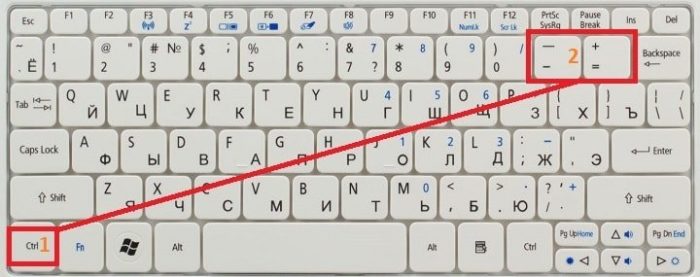
Den samme metode er velegnet til at returnere siden til sin normale størrelse, kun du skal klikke på minusknappen. Denne metode er ideel, hvis du normalt er tilfreds med skrifttypen og dens størrelse, men på nogle hjemmesider er designet dårligt udført, og intet er synligt.
I dette øjeblik vil et særligt vindue dukke op i øverste højre hjørne, som viser den aktuelle zoomprocent. Du kan bruge den til mere præcise indstillinger ved også at klikke på plus eller minus. Dette vindue er ikke altid synligt i browseren, men nu ved du, hvordan du kalder det.
Hvis skrifttypen skal reduceres eller gøres større i alle programmer, så brug en anden metode.
Forstør skrifttypen på en bærbar computer i Windows
For at ændre skalaen i selve enhedens grænseflade, skal du højreklikke på skrivebordet og vælge "Skærmopløsning" i menuen, der vises.. Et nyt vindue åbnes på displayet, i bunden af hvilket der er et særligt link kaldet "Resizing".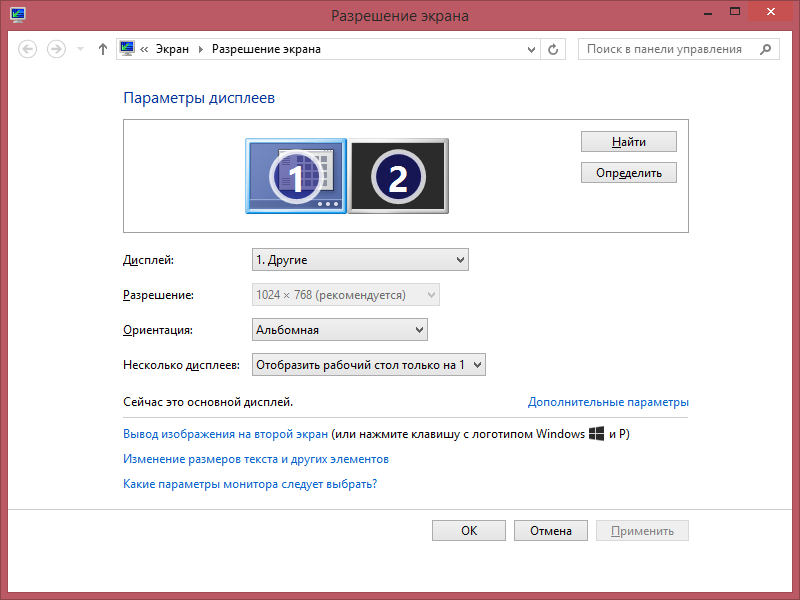
Flyt nu skyderen til den krævede skala, og vurder visuelt ændringerne. Hvis du kun vil ændre skriftstørrelsen og ikke andre ikoner derudover, så se linket "Ændring af kun tekststørrelser".
I den seneste version af Windows 10-operativsystemet kan du udføre denne handling gennem "Skærmindstillinger", som også vises i kontekstmenuen, når du højreklikker. Du vil igen se en skyder, ved hjælp af hvilken du meget nemt kan justere den optimale skriftstørrelse og eventuelle andre elementer, der vises på skærmen.
Opmærksomhed! Glem ikke at gemme de valgte indstillinger ved at trykke på knappen "Anvend". Dette gælder for alle handlinger udført i Windows.
Nu ved du, hvordan du nemt og hurtigt kan øge bogstaver på en bærbar computer i browseren og i selve systemet. Det betyder, at du altid kun kan vælge den optimale tekststørrelse for dig selv, for ikke at øge den i forvejen ret store belastning af dine øjne. Fremgangsmåden er så enkel som muligt, så selv en nybegynder, der ikke har særlig viden og erfaring inden for det teknologiske område, kan klare det. I "Skærmindstillinger" kan du finde og konfigurere andre nyttige funktioner for at gøre arbejdet med din bærbare computer så behageligt som muligt.





